Como consumidor del catálogo o administrador de nube de Service Broker, puede utilizar el nodo de recursos para administrar los recursos de nube.
Los recursos se pueden buscar y administrar usando las diferentes vistas. Puede filtrar las listas, ver los detalles de los recursos y, a continuación, ejecutar acciones en los elementos individuales. Las acciones disponibles dependen del origen del recurso (por ejemplo, detectado o implementado) y del estado de los recursos.
Si es administrador de Cloud Assembly, también puede ver y administrar las máquinas detectadas.
Para ver los recursos, seleccione .
Trabajar con las listas de recursos
Puede utilizar la lista de recursos para administrar las máquinas, los volúmenes de almacenamiento y las redes que conforman las implementaciones. En la lista de recursos, puede administrarlos en grupos de tipos de recursos en lugar de en implementaciones.
De forma similar a la vista de lista de implementación, puede filtrar la lista, seleccionar un tipo de recurso, buscar, ordenar y ejecutar acciones.
Si hace clic en el nombre del recurso, puede trabajar con el recurso en el contexto de los detalles de la implementación.
Si el administrador activó el ajuste Crear nuevo recurso, los visores y administradores de Service Broker , y los miembros del proyecto tienen la opción Crear nueva máquina virtual. Para activar el ajuste, los administradores deben seleccionar . Para controlar la cantidad de recursos que los usuarios de Service Broker pueden implementar, es posible que su administrador haya agregado directivas de aprobación para rechazar o aprobar cualquier solicitud de implementación en función de la imagen utilizada, o del tipo o tamaño solicitados.
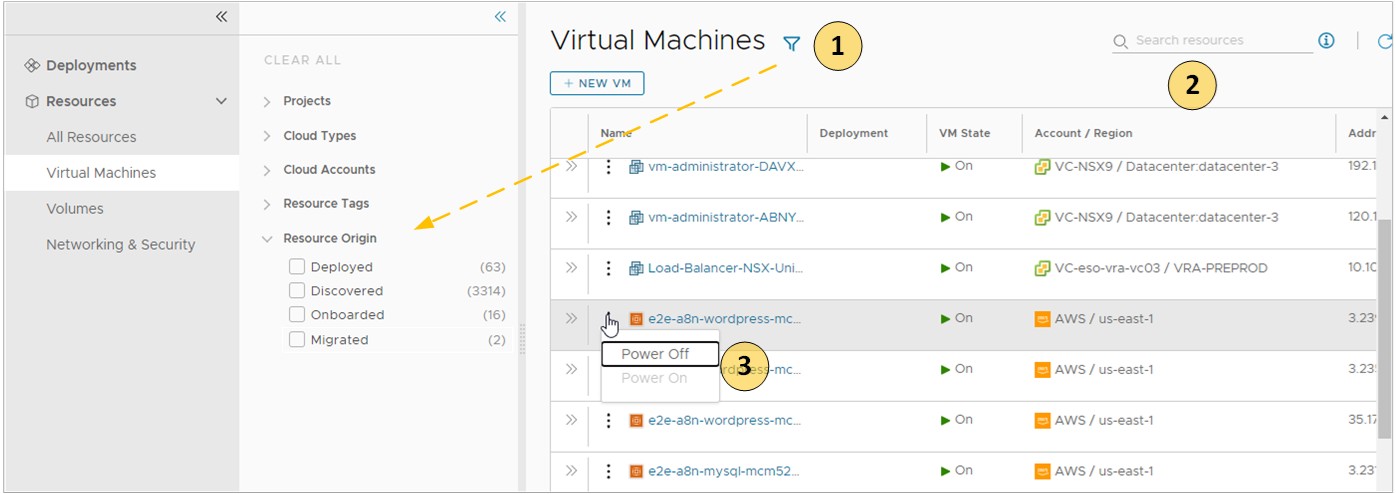
- Filtre la lista en función de los atributos de recursos.
Por ejemplo, puede filtrar en función del proyecto, los tipos de nube, el origen u otros atributos.
- Busque recursos en función del nombre, las regiones de cuenta u otros valores.
- Ejecute las acciones del día 2 disponibles que sean específicas para el tipo de recursos y el estado del recurso.
Por ejemplo, puede encender una máquina detectada si está apagada. También puede cambiar el tamaño de una máquina incorporada.
Lista de recursos administrados por origen
Puede utilizar la pestaña Recursos para administrar los siguientes tipos de recursos.
| Recurso administrado | Descripción |
| Implementado | Las implementaciones son cargas de trabajo administradas completamente que constituyen plantillas de nube implementadas o recursos incorporados. Los recursos de carga de trabajo pueden incluir máquinas, volúmenes de almacenamiento, redes, equilibradores de carga y grupos de seguridad. Puede administrar las implementaciones en la sección Implementaciones o en la sección Recursos. |
| Detectada | Los recursos detectados son las máquinas, los volúmenes de almacenamiento, las redes, los equilibradores de carga y los grupos de seguridad que el proceso de detección identificó para cada región de cuenta de nube que se agregó. Solo los administradores de Cloud Assembly pueden ver y administrar los recursos detectados en la sección Recursos. |
| Migrado | Los recursos migrados son las implementaciones de 7.x que migró a vRealize Automation. Los recursos migrados pueden incluir máquinas, volúmenes de almacenamiento, redes, equilibradores de carga y grupos de seguridad. Los recursos migrados se administran como implementaciones. Puede administrar los recursos migrados en la sección Implementaciones o en la sección Recursos. |
| Incorporado | Los recursos incorporados son recursos detectados que se ofrecen bajo una administración de vRealize Automation más sólida. Los recursos incorporados se administran como implementaciones. Puede administrar los recursos incorporados en la sección Implementaciones o en la sección Recursos. |
Descripción de la vista de detalles del recurso
Puede utilizar la vista de detalles de recursos para ver más a fondo el recurso seleccionado. Según el recurso, los detalles pueden incluir redes, puertos y otra información recopilada acerca de la máquina. La profundidad de la información varía según el tipo y el origen de la cuenta de nube.
Para abrir el panel de detalles, haga clic en el nombre del recurso o en las flechas dobles.
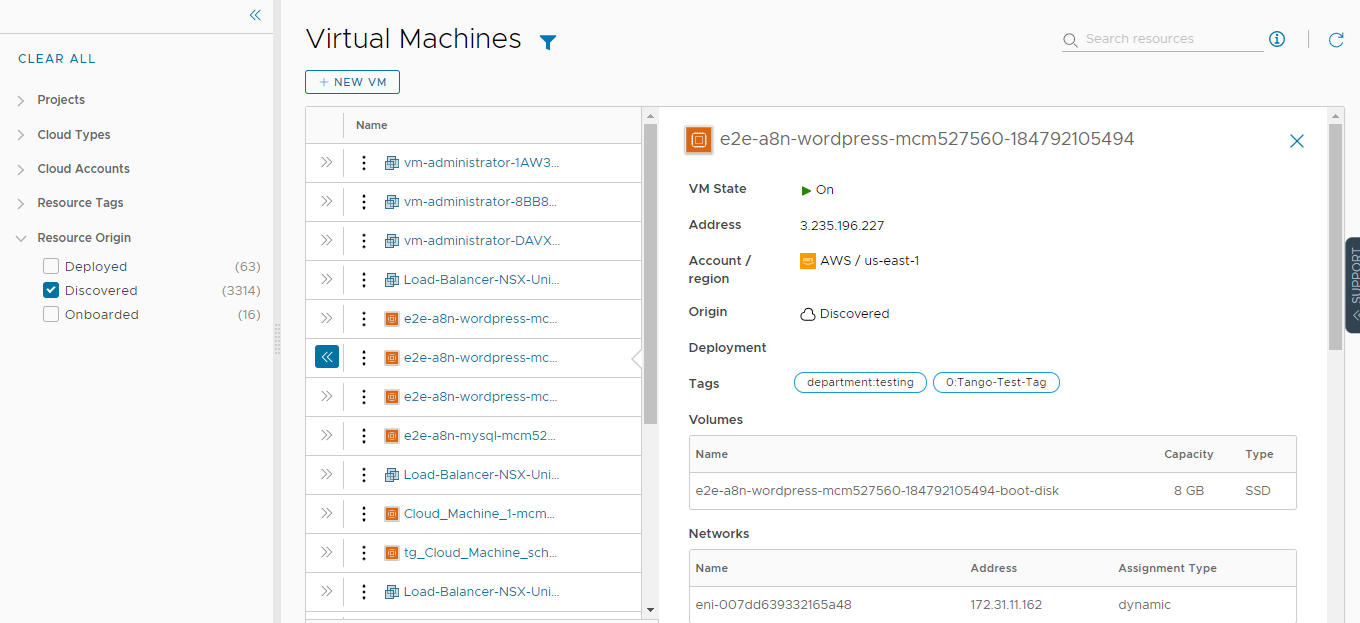
¿Qué acciones del día 2 se pueden ejecutar en los recursos?
Las acciones del día 2 disponibles dependen del origen del recurso, de la cuenta de nube, del tipo de recurso y del estado.
| Origen del recurso | Acciones del día 2 |
| Implementado | Las acciones que están disponibles para ejecutarse en los recursos dependen del tipo de recurso, la cuenta de nube y el estado. Para ver una lista detallada, consulte Acciones que se pueden ejecutar en las implementaciones de Service Broker. |
| Detectada | Las acciones disponibles para los recursos detectados se limitan a las máquinas virtuales. En función del estado, puede realizar las siguientes acciones.
Acción de máquina virtual de vSphere adicional.
|
| Migrado | Los recursos migrados tienen las mismas opciones de administración de acciones del día 2 que las implementaciones. Las acciones que están disponibles para ejecutarse en los recursos migrados dependen del tipo de recurso, la cuenta de nube, el estado y las directivas del día 2. Para ver una lista detallada, consulte Acciones que se pueden ejecutar en las implementaciones de Service Broker. |
| Incorporado | Los recursos incorporados tienen las mismas opciones de administración de acciones del día 2 que las implementaciones. Las acciones que están disponibles para ejecutarse en los recursos incorporados dependen del tipo de recurso, la cuenta de nube y el estado. Para ver una lista detallada, consulte Acciones que se pueden ejecutar en las implementaciones de Service Broker. |